یک مشکل با یک آداپتور HDMI-VGA غیرفعال حل کنید
اغلب کاربران با مانیتورهای قدیمی با فقدان رابط های ارتباطی دیجیتال در کارت های ویدئویی جدید مواجه هستند. در این مورد، تنها یک راه حل وجود دارد - استفاده از آداپتورها و مبدل های ویژه. صحت کار آنها مستقیما به مدل کارت گرافیک، مانیتور و کیفیت دستگاه خود بستگی دارد. اگر با این واقعیت مواجه شوید که تجهیزات خریداری شده کار نمی کند، نباید ناراحت شوید، زیرا می توانید سعی کنید این مشکل را با چند روش ساده حل کنید.
محتوا
اصل کار آداپتور HDMI-VGA
اتصالات HDMI و VGA نه تنها در فرم، بلکه در نحوه کار آنها متفاوت است. VGA یک رابط اتصال قدیمی تر است که تنها می تواند تصاویر را به مانیتور منتقل کند. HDMI یک راه حل مدرن است که در زمان ما فعالانه توسعه یافته است. چنین یک رابط ویدئویی دیجیتال است و قادر به پخش یک تصویر در بهترین کیفیت و همچنین انتقال صدا است. یک آداپتور یا مبدل اجازه می دهد تا نه تنها برای اتصال به اتصال مورد نیاز، بلکه همچنین برای اطمینان از انتقال صحیح تصویر و صدا. در رابطه با ایجاد چنین ارتباطی در مقاله ما در لینک زیر بیشتر بخوانید.
جزئیات بیشتر: ما کارت ویدئوی جدید را به مانیتور قدیمی متصل می کنیم
حل مشکل: آداپتور HDMI-VGA کار نمی کند
همانطور که در بالا ذکر شد، آداپتور همیشه متصل نیست، تصویر روی صفحه نمایش می دهد و به طور کامل به درستی کار می کند. در برخی موارد، مانیتور، کارت گرافیک یا مدل تجهیزات مورد استفاده، به سادگی ناسازگار با یکدیگر و یا نیاز به تنظیمات اضافی است. مشکل یک آداپتور بیکار با چند روش ساده حل شده است. بیایید آنها را در نظر بگیریم.
روش 1: وضوح صفحه را در ویندوز تغییر دهید
برای پیاده سازی این روش، شما باید واحد سیستم را با مانیتور با یک رابط دیجیتال، تلویزیون یا لپ تاپ وصل کنید. واقعیت این است که بسیاری از مانیتورهای قدیمی کار با وضوح بالاتر را پشتیبانی نمی کنند، بنابراین شما باید به صورت دستی آن را در سیستم عامل تغییر دهید. در ارتباط با اتصال کامپیوتر به تلویزیون، مانیتور یا لپ تاپ در مقالات ما در لینک زیر بیشتر بخوانید.
جزئیات بیشتر:
ما از طریق HDMI کامپیوتر را به تلویزیون متصل می کنیم
اتصال واحد سیستم به لپ تاپ
ما از یک لپ تاپ به عنوان یک مانیتور برای یک کامپیوتر استفاده می کنیم
شما می توانید رزولوشن صفحه را در ویندوز با استفاده از تنظیمات داخلی تغییر دهید. شما فقط باید دستورالعمل زیر را دنبال کنید:
- "شروع" را باز کنید و به "کنترل پنل" بروید .
- بر روی "صفحه" کلیک کنید تا به منوی تنظیمات بروید.
- در منوی سمت چپ گزینه "Resolution Settings Screen" را انتخاب کنید .
- در پنجره پاپ آپ مربوطه، نوار لغزنده را به مقدار دلخواه حرکت دهید و روی «اعمال» کلیک کنید .
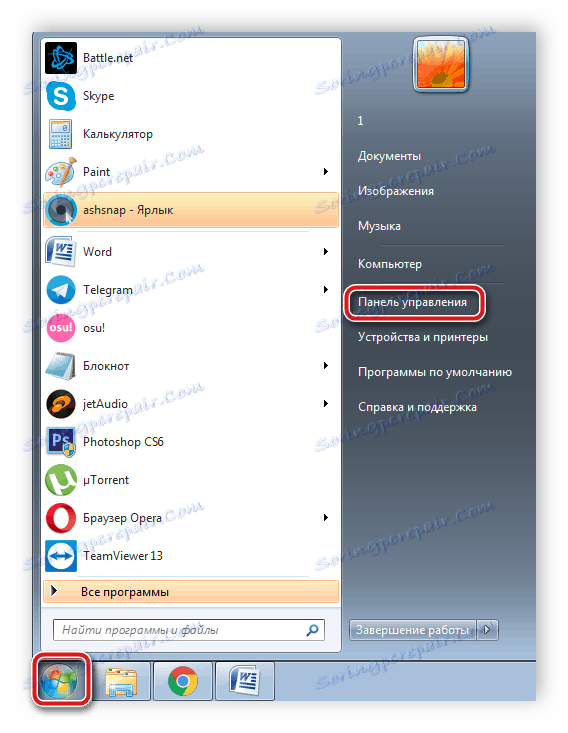
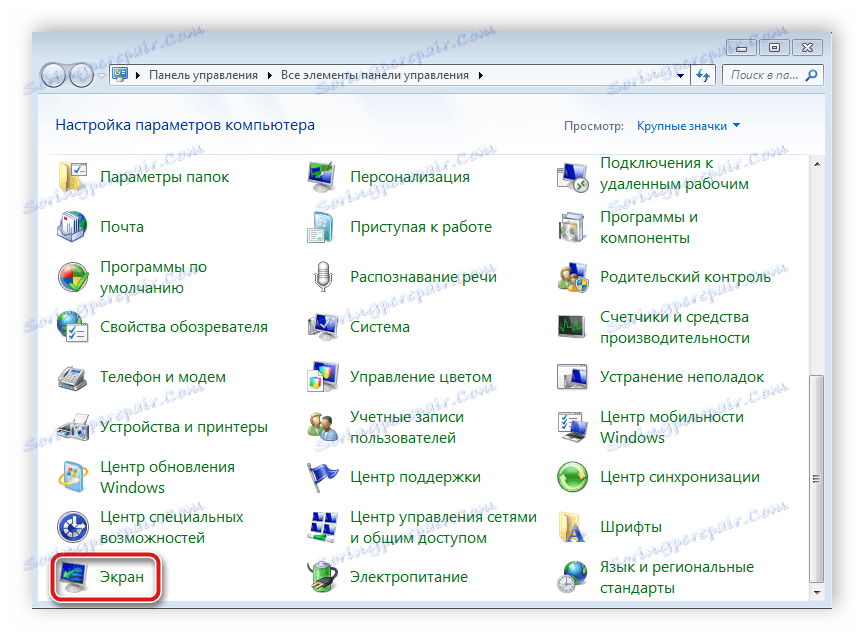
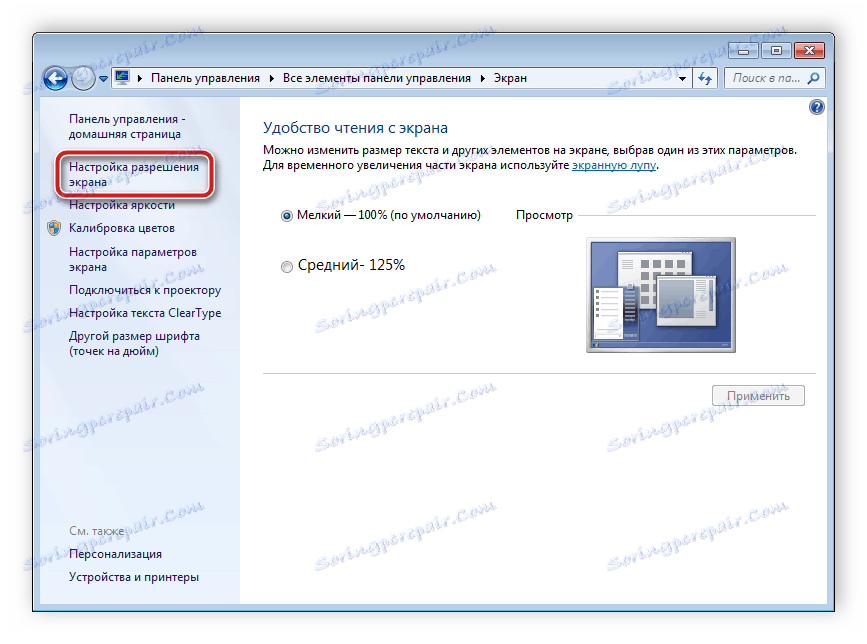
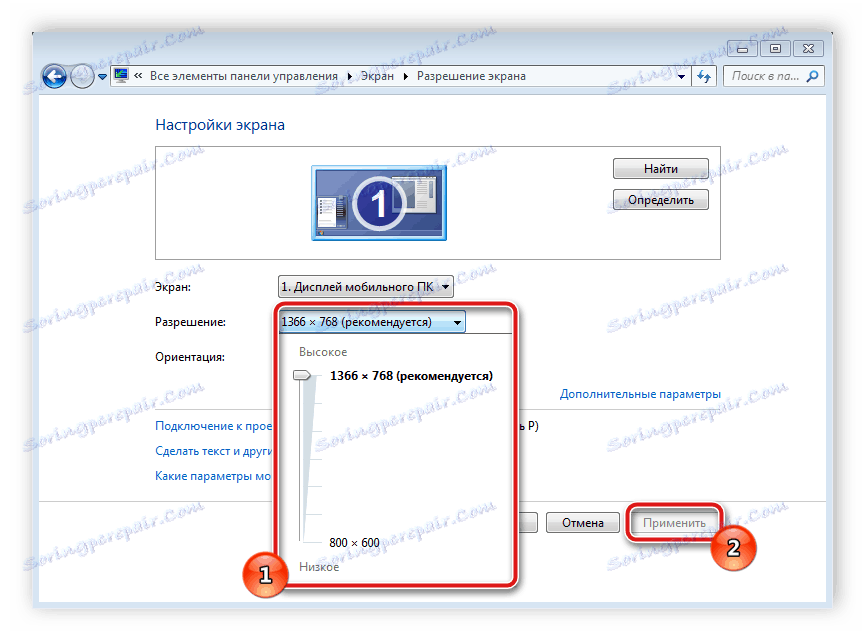
شما می توانید حداکثر رزولوشن پشتیبانی مانیتور را در دستورالعمل یا وب سایت سازنده پیدا کنید. در مورد تغییر وضوح صفحه در سیستم عامل ویندوز در مقالات ما در لینک زیر بیشتر بخوانید.
جزئیات بیشتر:
برنامه های قطعنامه صفحه
رزولوشن صفحه را در ویندوز 7 یا در ویندوز 10
روش 2: آداپتور را با یک مبدل فعال جایگزین کنید
معمولا هنگامی که کامپیوتر را با یک کارت گرافیک جدید به یک مانیتور یا تلویزیون وصل می کنید، قدرت انتقال از طریق کابل کافی نیست. از این رو، آداپتورهای ساده تصویر را نمایش نمی دهند. علاوه بر این، آنها اجازه انتقال صدا را به دلیل عدم اتصال کابل متناظر می دهند.

توصیه می کنیم خرید یک مبدل فعال در فروشگاه و اتصال مجدد از طریق آن. خاصیت چنین تجهیزاتی این است که سیستم آن از طریق اتصال USB، قدرت بیشتری دریافت می کند، در حالی که عملیات سریع و درست انجام می شود. اگر شما همچنین می خواهید انتقال صدا، یک مبدل را با یک اتصال اضافی از طریق مینی جک انتخاب کنید.

روش های بالا موثرتر هستند و اغلب به شما امکان می دهند تا به سرعت مشکل را حل کنید. با این حال، اگر هیچ روش به شما کمک نکند، سعی کنید آداپتور را به یک دستگاه دیگر وصل کنید، کابل ها و مادربرد را برای یکپارچگی بررسی کنید، یا برای جایگزینی تجهیزات، با فروشگاه تماس بگیرید.
